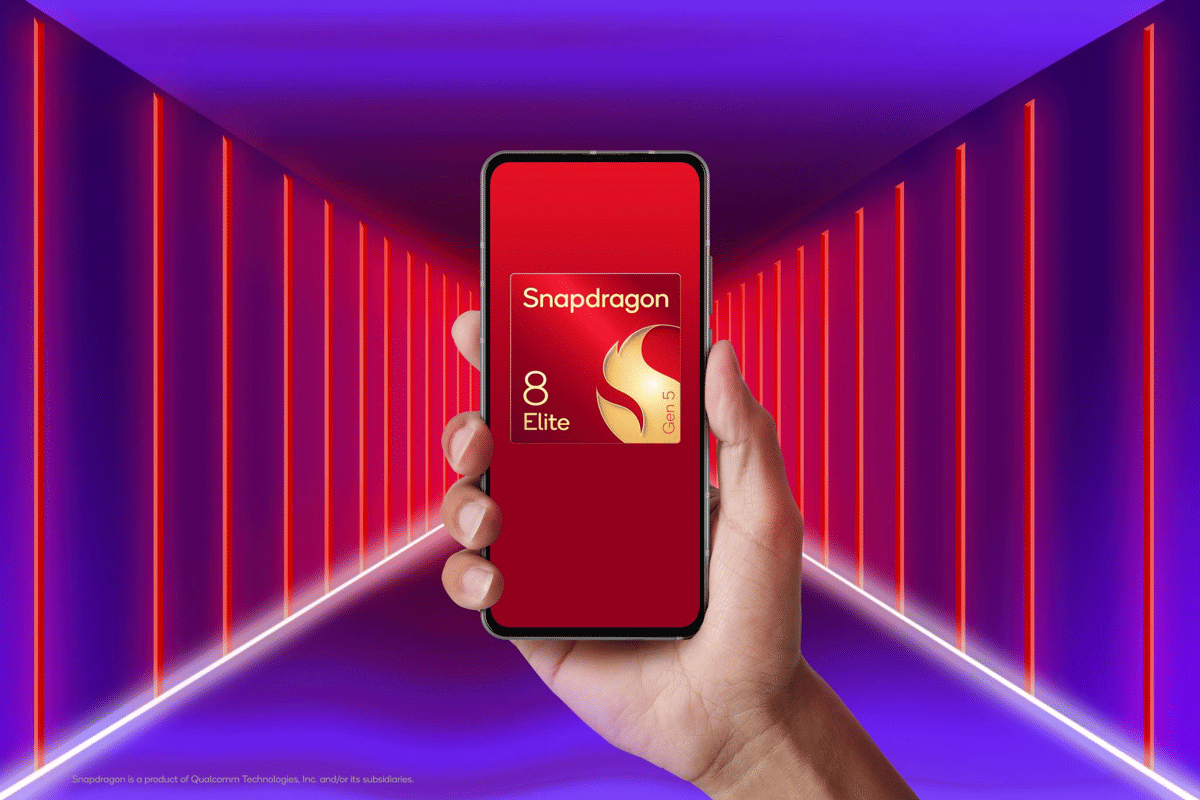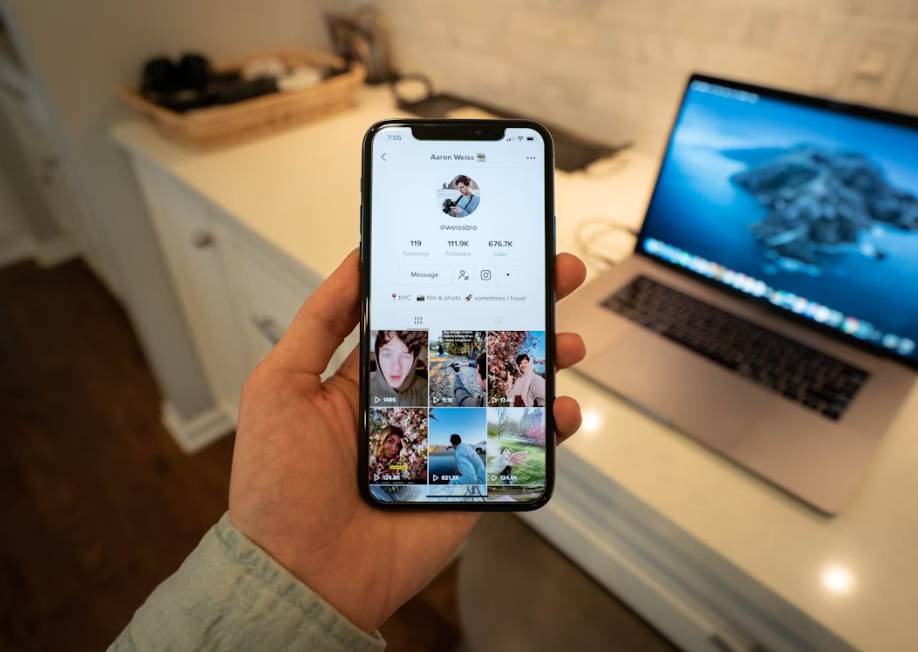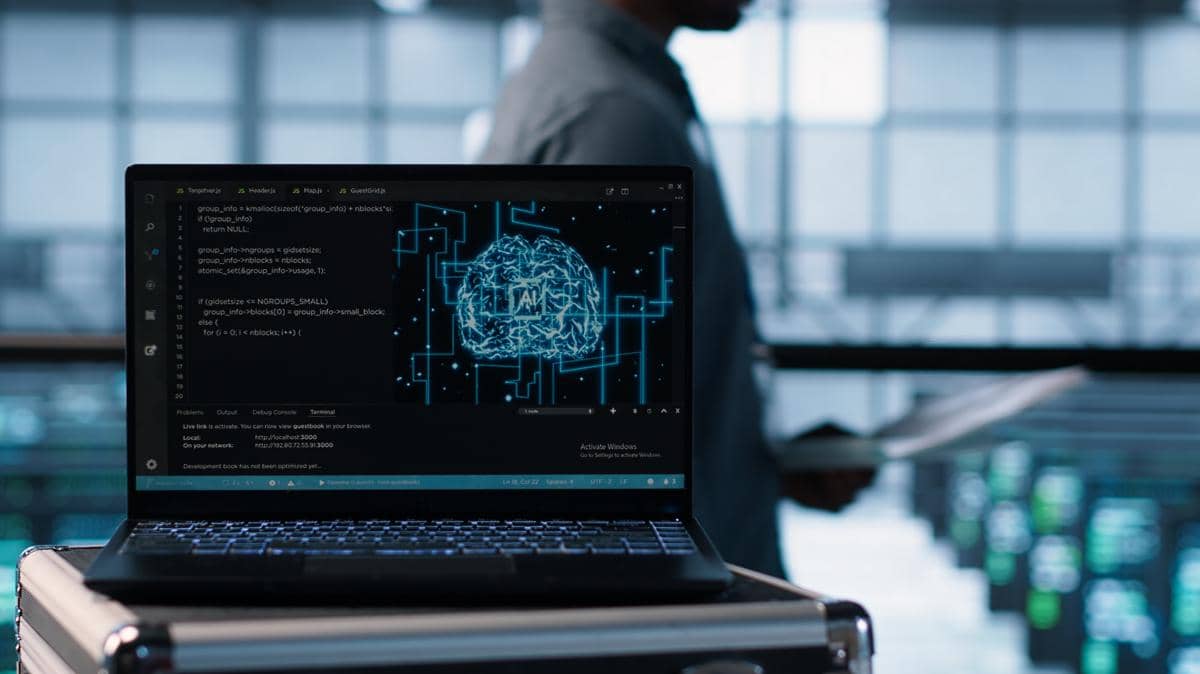Cara Ubah PDF to Word, Kini makin Mudah!
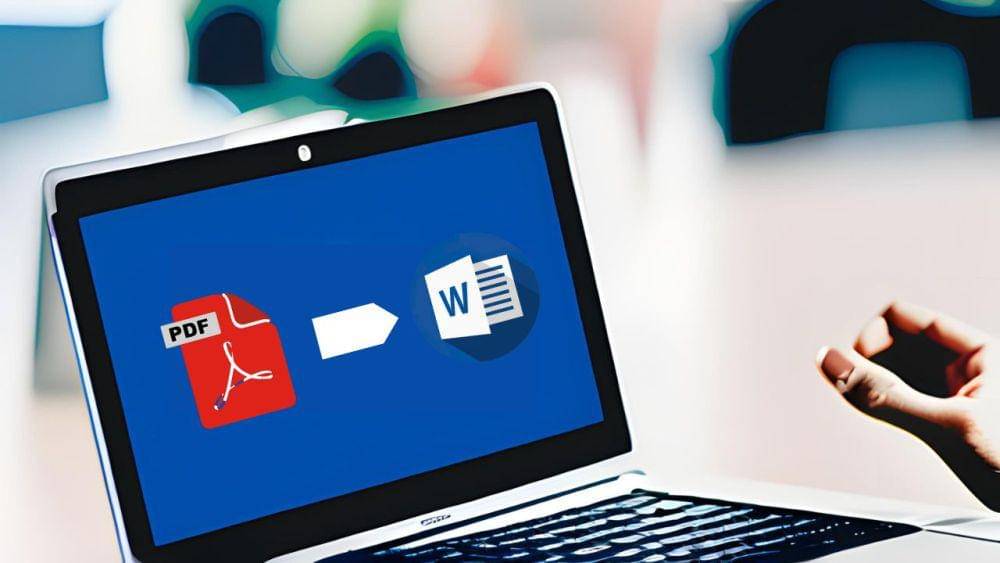
PDF (Portable Document Format) adalah format yang umum digunakan untuk berbagi dokumen secara online. Namun, ada banyak situasi di mana kamu mungkin perlu mengubah file PDF menjadi format yang lebih mudah diedit, salah satunya menjadi format Microsoft Word.
Kini, cara ubah PDF to Word sudah sangat mudah, lho! Langsung intip beberapa tipsnya lewat ulasan berikut, yuk!
1. Memanfaatkan fitur Adobe Acrobat Pro
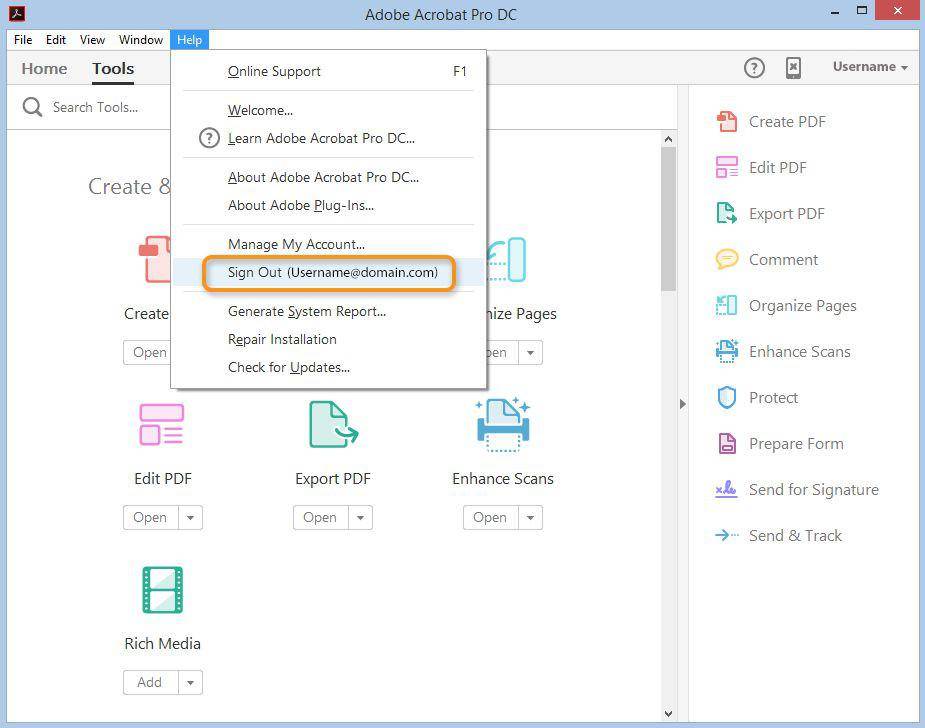
Adobe Acrobat Pro adalah salah satu perangkat lunak terpopuler untuk mengonversi file PDF ke Word. Langkahnya sangat mudah. Buka PDF kamu menggunakan Adobe Acrobat Pro. Kemudian, pilih "File" > "Export To" > "Microsoft Word". Cara ini sangat ampuh dan tentunya simpel dalam menghasilkan dokumen Word yang bisa kamu edit dengan mudah.
2. Ada beragam situs daring gratis yang bisa kamu manfaatkan jika tidak memiliki software atau aplikasi Adobe Acrobat Pro
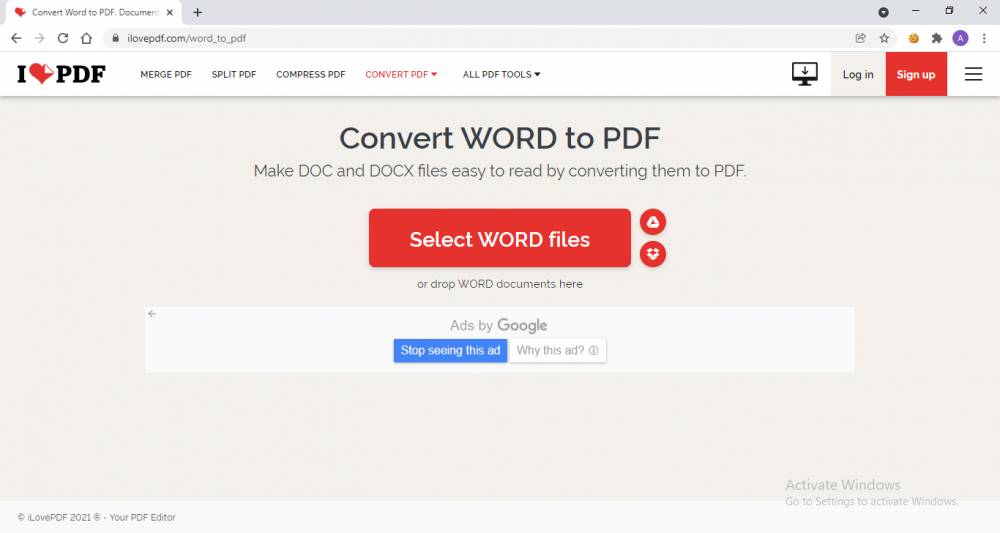
Ada berbagai layanan online yang memungkinkan kamu mengonversi file PDF ke Word secara gratis. Beberapa situs populer yang bisa kamu manfaatkan, antara lain Smallpdf, ILovePDF, dan PDF2Go. Cukup unggah file PDF kamu ke salah satu situs di atas, lalu pilih opsi konversi ke Word. Setelah selesai, unduh dokumen Word yang dihasilkan oleh situs tersebut.
3. Bahkan, software Microsoft Word itu sendiri mampu melakukan pekerjaan ini, lho
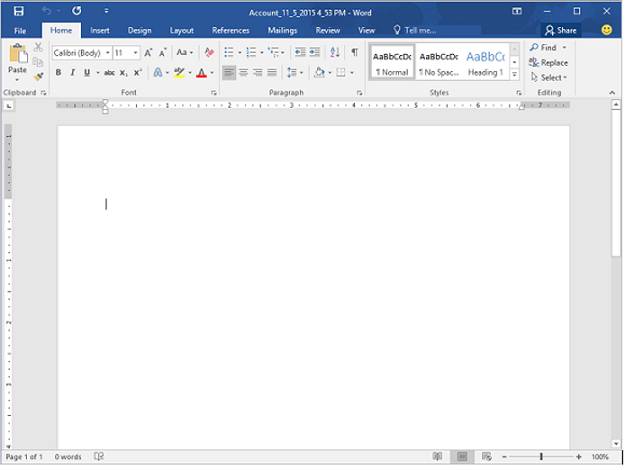
Microsoft Word sendiri memiliki fitur built-in untuk mengimpor dan mengedit file PDF. Caranya tak kalah mudah, hal pertama yang perlu kamu lakukan adalah membuka software Microsoft Word kamu, kemudian pilih "File" > "Open". Setelah itu, pilih file PDF yang pengin kamu ubah formatnya. Nah, kemudian Word akan mencoba mengonversinya ke dalam format yang bisa kamu edit.
4. Aplikasi di smartphone juga bisa kamu manfaatkan jika kamu membutuhkan konversi file yang fleksibel dan praktis

Ada masanya saat kamu menyimpan suatu file PDF di smartphone. Kamu tak perlu repot-repot memindahkan dokumen ke komputer atau laptop terlebih dahulu ketika ingin melakukan konversi file. Dewasa ini, makin banyak aplikasi smartphone yang bisa kamu manfaatkan untuk melakukan praktik ini secara mobile. Beberapa rekomendasi aplikasi paling oke yang bisa kamu pertimbangkan, antara lain Adobe Scan, CamScanner, atau Microsoft Office Lens. Sederet aplikasi tersebut bisa kamu temukan dengan mudah di Google Play Store atau App Store, ya!
Pilihlah metode yang paling sesuai dengan perangkat dan preferensi kamu agar pekerjaan yang kamu lakukan lebih efisien. Dari sederet cara ubah PDF to Word di atas, langkah mana yang paling mungkin untuk kamu lakukan?